W niektórych przypadkach, aby zwiększyć prędkość komputera, nie jest wcale konieczne kupowanie i instalowanie nowego sprzętu. Wystarczy poprawnie skonfigurować system operacyjny.
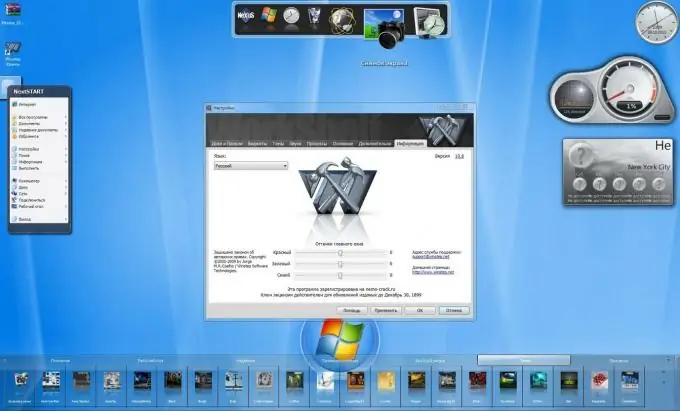
Niezbędny
CCleaner, Game Booster, zaawansowana pielęgnacja systemu
Instrukcje
Krok 1
Nikt nie twierdzi, że najlepszym sposobem na przyspieszenie komputera jest zainstalowanie nowego sprzętu. Oczywistą wadą tej metody są inwestycje finansowe. Nie każdy ma możliwość wydawania pieniędzy na ulepszenie komputera, dlatego rozważymy tylko rozwiązania programowe problemu.
Krok 2
Powinieneś zacząć od oczyszczenia systemu operacyjnego z wszelkiego rodzaju zanieczyszczeń. Od dawna zauważono, że im więcej czasu minęło od ostatniej reinstalacji systemu operacyjnego, tym wolniej działa komputer lub laptop.
Krok 3
Wyczyść rejestr. Są do tego specjalne programy, ponieważ nie każdy może wykonać ten proces ręcznie. Pobierz i zainstaluj CCleaner, dość prosty, ale bardzo potężny menedżer rejestru. Uruchom program i kliknij przycisk „Analiza”. Po zakończeniu wyszukiwania niepotrzebnych plików kliknij przycisk „Oczyść”.
Krok 4
Zwiększ szybkość przetwarzania informacji z dysku twardego. Otwórz „Mój komputer”, wybierz dowolny dysk lokalny i przejdź do jego właściwości. W dolnej części okna znajdź element „Zezwalaj na indeksowanie zawartości plików …”. Wyłącz tę opcję. Powtórz tę operację dla wszystkich innych partycji dysku twardego.
Krok 5
Oprócz niepotrzebnych lub nieprawidłowych plików rejestru, nieużywane programy i usługi spowalniają komputer. Samo ich wyszukiwanie i wyłączanie jest bardzo długie i nieefektywne. Przejdź do iobit.com i pobierz stamtąd program Advanced System Care.
Krok 6
Zainstaluj program i uruchom go. Otwórz menu Diagnostyka systemu i kliknij przycisk Skanuj. Po zakończeniu tego procesu kliknij przycisk „Napraw”.
Krok 7
Przejdź do menu Czyszczenie systemu Windows. Powtórz algorytm opisany w poprzednim kroku. Jeśli nie jesteś zadowolony z tego programu, możesz spróbować zoptymalizować system za pomocą Game Booster.






